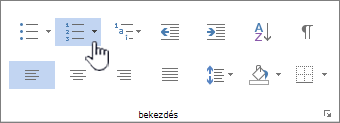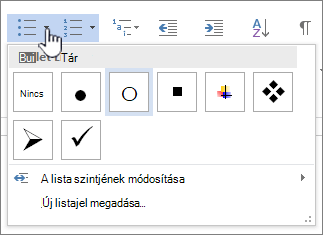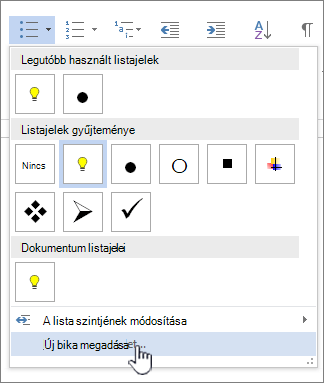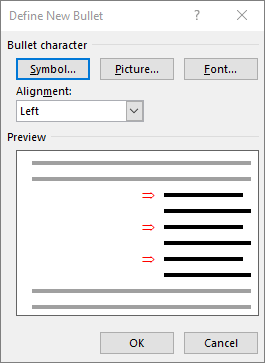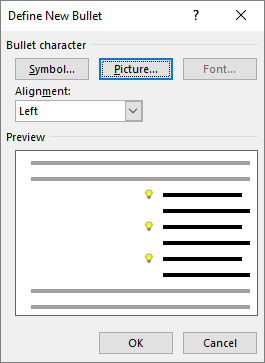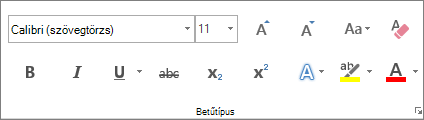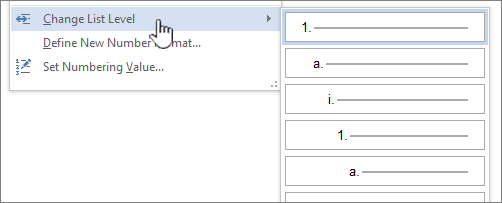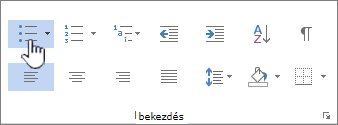A listajelek vagy számok formázásának módosításához jelölje ki bármelyik listajelet vagy számot a listajelek vagy számok kijelöléséhez. Ha kijelöli a szöveget, a szöveg formázása és a listajelek és a számozás is megváltozik.
Új listajel vagy számozási formátum kiválasztása
-
Jelölje ki a módosítani kívánt listajelet vagy számot a listában.
A többszintű listákban a formázást egyszerre egy szinten módosíthatja, ha a listában kijelöl egy listajelet vagy számot az adott szinten.
-
A Kezdőlap Lap Bekezdés csoportjában válassza a Listajelek vagy a Számozás gomb melletti nyilat.
-
Válassza ki a listajeles vagy számozási lista formátumát a Listajeltárban vagy a Számozási tárban.
Új listajel, betűtípus vagy kép definiálása
A listajeltárban látható listajelek a Word betűtípustárak részhalmazai. Ez azt jelenti, hogy választhat egy másik karaktert a listajelek. Módosíthatja például a pontjeleket nyilakra, vagy akár euró vagy dollár karakterre. Használhatja az interneten vagy a számítógépen található képet is.
-
Jelöljön ki egy listajelet a listában az összes listajel kijelöléséhez.
-
Válassza a listajel ikon melletti lefelé mutató nyilat.
-
Az előugró panel alján válassza az Új listajel definiálása lehetőséget.
-
Az Új listajel definiálása panelen tegye a következők egyikét:
-
Karakter módosításához vagy hozzáadásához válassza a Szimbólum lehetőséget. A szimbólumtárban válasszon ki egy karaktert, majd kattintson az OK gombra.
Ha egy új karakter kiválasztása után módosítani szeretné a betűtípus attribútumait, válassza a Betűtípus lehetőséget. Módosítsa a stílust, a méretet és a betűtípust, majd kattintson az OK gombra.
-
Kép hozzáadásához válassza a Kép lehetőséget. A Képek beszúrása ablakban válassza a Fájlból a számítógépen lévő képekhez lehetőséget, vagy a Bing Képkereső lehetőséget a kép online kereséséhez.
Válassza ki a számítógépről használni kívánt képet vagy egy Bing-keresést, majd válassza a Megnyitás vagy a Beszúrás lehetőséget.
-
-
Ha az új listajelek jól mutatnak az előzetes verzióban, válassza az OK gombot.
Listajelek vagy számok betűformátumának, színének vagy méretének módosítása
A listajel- és számbetűtípusokat, -színeket és -méreteket a Betűtípus attribútumok szabályozzák. A listajelek vagy számok szövegformázását anélkül módosíthatja, hogy módosítanák a lista szövegét. Formázhatja például a lista szövegétől eltérő betűszínű számokat vagy listajeleket.
-
Jelöljön ki egy listajelet vagy számot a listában.
A lista összes listajele vagy száma ki van jelölve.
-
A Kezdőlap lapBetűtípus csoportjában végezze el a kívánt módosításokat.
Válassza például a Betűszín elem melletti nyilat, majd válassza ki a kívánt színt.
A listaelemek szintje egyszerűen módosítható.
-
Jelölje ki azt a listajelet vagy számot, amely elmozdult a pozícióból.
-
A Kezdőlap Lap Bekezdés csoportjában válassza a Listajelek vagy a Számozás gomb melletti nyilat.
-
Mutasson a Listaszint módosítása pontra, majd válassza ki a kívánt szintet.
-
Jelölje ki a módosítani kívánt listajelet vagy számot a listában.
Ha kijelöl egy listajelet vagy számot egy automatikusan felismert listajeles vagy számozott listában, a teljes listát kijelöli.
-
A Kezdőlap lap Bekezdés csoportjában válassza a Felsorolás vagy a Számozás lehetőséget.
A lista visszaállításához válassza a Listajelek
A többszintű listák több szinten jelenítik meg a listaelemeket, nem pedig egy szinten.
-
Jelöljön ki egy listajelet vagy számot a listában a módosítani kívánt szinten.
Ha kijelöl egy listajelet vagy számot egy automatikusan felismert listajeles vagy számozott listában, akkor kijelöli az adott szinten lévő összes listaelemet.
Ha a teljes többszintű listát listajelekké vagy számokká szeretné alakítani, jelölje ki a teljes listát.
-
A Kezdőlap lap Bekezdés csoportjában válassza a Felsorolás vagy a Számozás lehetőséget.
A lista visszaállításához válassza a Listajelek
Kapcsolódó témakörök
Listajeles és számozott lista létrehozása
A listajelek és sorszámok automatikus hozzáadásának ki- és bekapcsolása
Új felsorolásjelek, számok és többszintű listák megadása
A felsorolásjeles vagy számozott lista és a szöveg közötti távolság beállítása
Mondja el nekünk!
Hasznos volt ez a cikk? Ha igen, kérjük, jelezze számunkra a lap alján. Ha nem találta hasznosnak, mondja el nekünk, hogy mi volt zavaró, vagy mi hiányzott. Kérjük, hogy a visszajelzésben tüntesse fel, hogy milyen verziójú Wordöt és operációs rendszert használ. Visszajelzése alapján felül fogjuk vizsgálni a cikkben szereplő adatokat, valamint további információkkal egészítjük ki és frissítjük a cikket.